
Uživatelé 13. verze systému pro inventarizaci telekomunikačních sítí NetStork mohou využít několik vylepšení, která zefektivňují jejich práci. Možnost připojení více databází k NetStorku a vytváření dílčích schémat pro spojky jsou jen některá z vylepšení. Najděte si chvilku a zjistěte více o největších změnách v systému NetStork.
Spolupráce s více databázemi a zjednodušená konfigurace
K programu můžete nyní připojit více databází. Databázi můžete vybrat při spuštění aplikace nebo prostřednictvím následující cesty: Soubor → Připojit k databázi. Databáze můžete snadno konfigurovat v přihlašovacím okně a nemusíte již provádět žádné změny v konfiguračním souboru.
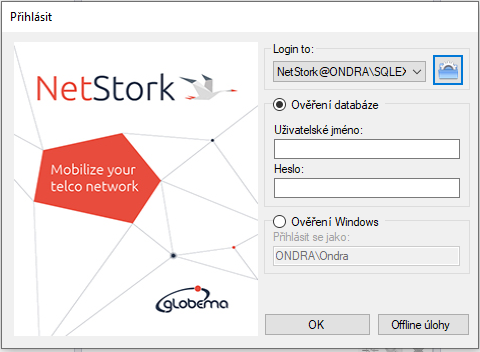
Výběr databáze při spuštění aplikace
Jeden řádek tabulky představuje konfiguraci jedné databáze. Kromě toho můžete pomocí šipek na panelu nástrojů změnit pořadí databází v rozevíracím seznamu. Výchozí databází je vždy ta, která je uvedena v prvním řádku tabulky.
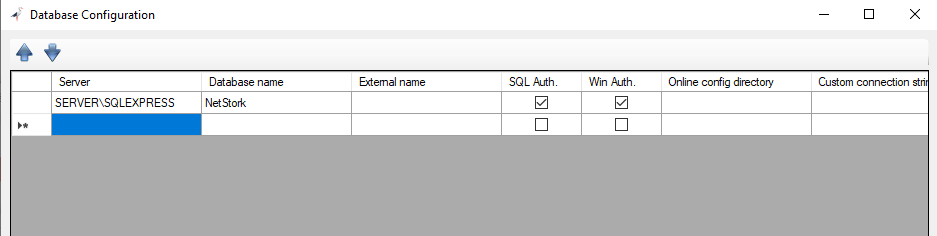
Konfigurace editoru a seskupování atributů do rozevíracích sekcí
Výrazně jsme rozšířili možnosti konfigurace programu, což uživatelům umožňuje přizpůsobit si mnoho prvků programu. Funkce Konfigurace editorů umožňuje přizpůsobit vzhled a funkčnost editorů objektů (formátů popisu objektů). Umožňuje také přizpůsobit nastavení týkající se objektů.
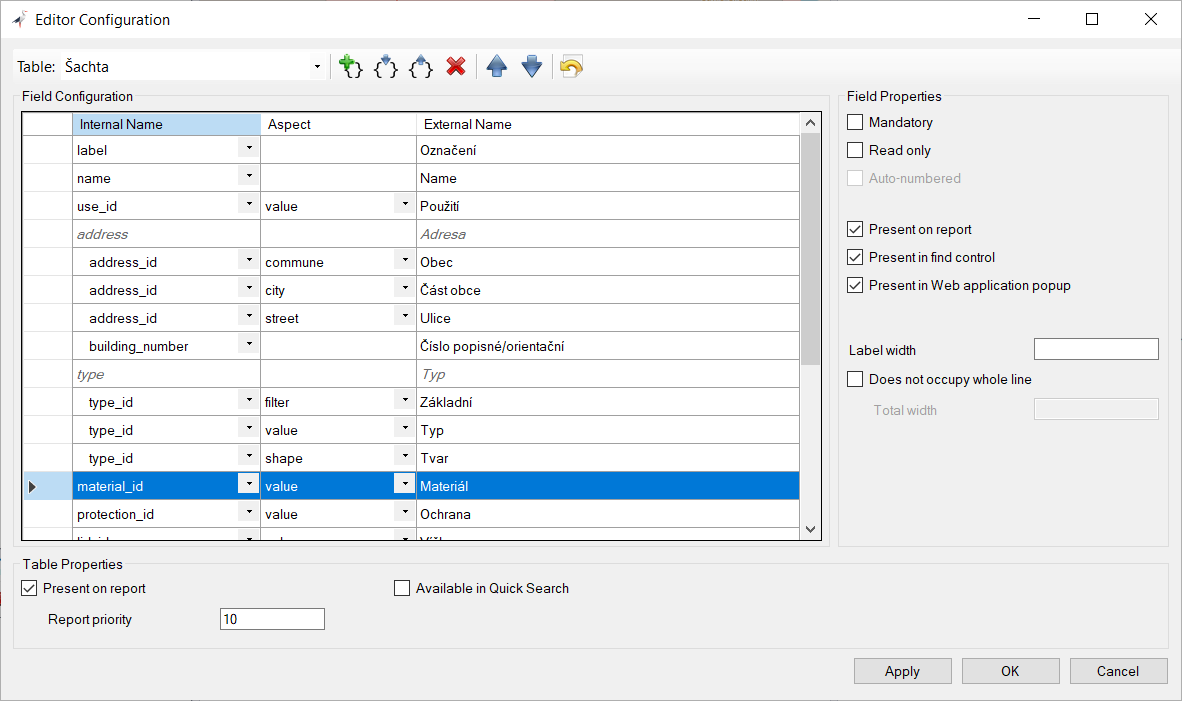
Snadnější výběr objektů pro skupinové úpravy
Pro větší pohodlí a rychlost práce v NetStorku můžete nyní pracovat se skupinami objektů/záznamů (na kartě Objekty). Uživatelské rozhraní představuje seznam seskupující objekty podle typů (tabulek). Seznam má ovládací prvky výběru (zaškrtávací políčka), které umožňují dodatečný výběr podmnožiny objektů pro skupinové operace.
Tlačítka na horním panelu nástrojů panelu slouží k úpravě sad objektů a provádění skupinových operací.
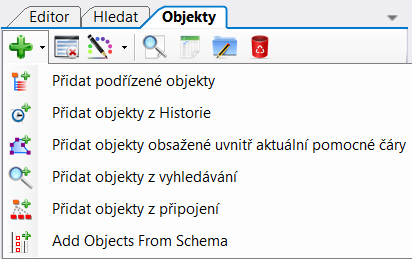
Úprava sady objektů
Režim označování nových objektů na optickém schématu
Připravili jsme několik vylepšení práce se schématy. Rozšířili jsme možnosti značení schémat pro větší komfort práce.
Můžete rozlišovat dva typy prvků objevujících se ve schématech:
- Objekty představující objekt databáze (datovou větu). Jedná se o naprostou většinu prvků na schématech. Při výběru takového prvku se aktuální objekt v aplikaci změní na objekt vybraný současně na schématu.
- Objekty, které nejsou spojeny s objektem v databázi. Nejčastěji se jedná o součásti větších objektů. Příkladem jsou trubice a vlákna na optických schématech, které jsou součástmi optických kabelů.
Jednou ze základních akcí je výběr objektů pro provedení určité operace.
Objekty se vybírají jedním kliknutím myši. Po provedení této operace se objekt ve schématu zvýrazní a aktuální objekt v aplikaci se změní.
V diagramu lze také vybrat více prvků a provést skupinovou operaci (např. připojení řady vláken k portům). Chcete-li vybrat více prvků, podržte při klikání myší stisknutou klávesu SHIFT. Tento postup se nazývá výběr rozsahu.
Při provádění výběru rozsahu se aktuální objekt v aplikaci nemění. To může být užitečné, pokud chcete pracovat s více než jedním objektem (například připojení prostorů k portu). V takovém případě pro daný aktuální objekt vybereme v režimu výběru rozsahu další.
Výběr rozsahu lze provádět ve dvou režimech:
- Vnitřně (výchozí režim) – v tomto režimu budou vybrány pouze objekty ležící zcela uvnitř výběrového obdélníku.
- Průsečík – v tomto režimu se vyberou všechny objekty, které mají společnou část (průsečík) s výběrovým obdélníkem. Režim Intersect je užitečný zejména při výběru lineárních objektů (např. spojů vláken).
Vytváření optických dílčích schémat
Při práci s rozsáhlými schématy propojení ve spojce nebo na ODF můžete nyní vytvářet optická dílčí schémata.
Dílčí schémata usnadňují práci při práci s rozsáhlými a složitými optickými schématy, u kterých není rozložení a umístění součástek zcela jasné. Umožňují rozdělit velká schémata na několik menších dílčích schémat obsahujících podmnožinu prvků a spojů. Tlačítka na horním panelu nástrojů optického schématu tuto funkci ovládají.
Dílčí schéma můžete vytvořit buď od začátku nebo na základě již existujícího schématu. V druhém případě bude dílčí schéma zpočátku kopií existujícího schématu a bude obsahovat všechny prvky, které jsou viditelné ve výstupním schématu.
Dalším krokem je odstranění nepotřebných prvků které nechcete, aby se v dílčím schématu zobrazovaly.
Po odstranění prvku se automaticky odstraní i všechna spojení, která k němu vedou.
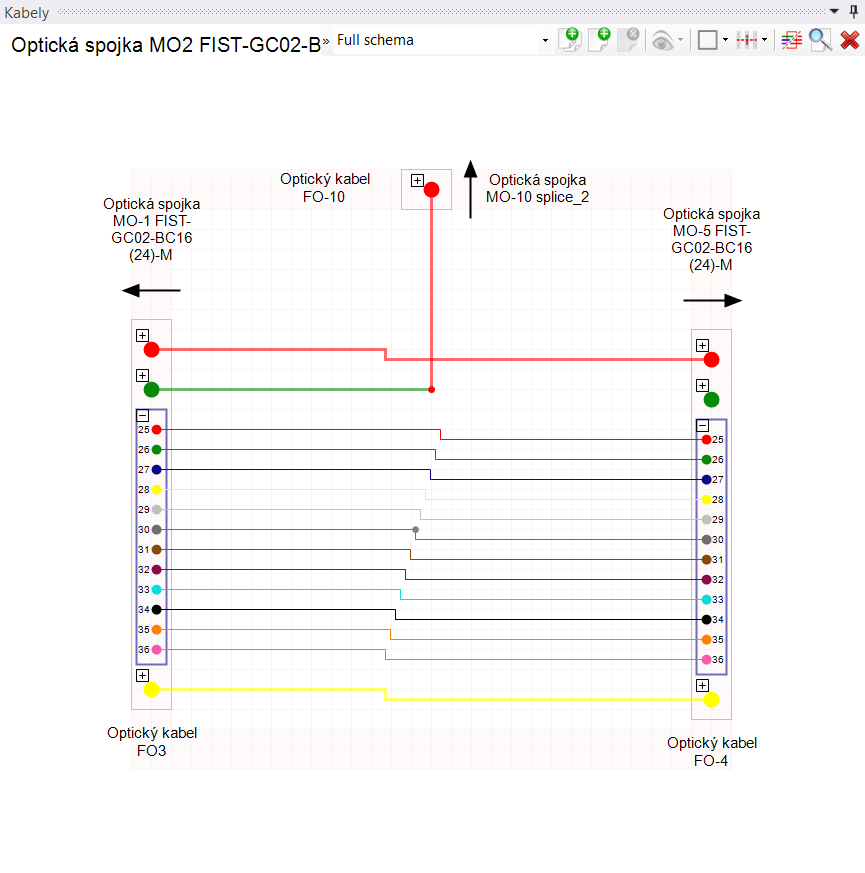
Optické podsystémy
